Согласитесь, это не самая приятная ситуация, когда при запуске любимой игры система дает сбой и на дисплее возникает синий экран смерти. Хорошо, если ошибка произошла единожды и больше никогда не повторится. Однако всегда есть риск усугубления неполадки, которая может привести не только к вылету операционной системы, но и к потере всех файлов на жестком диске.
В данной статье мы рассмотрим эффективные методы исправления причин сбоя, изучив и применив которые, вы с легкостью восстановите работоспособность компьютера и обезопасите файлы.
Чтобы понимать суть ошибки, давайте ее подробнее разберем.
Что такое синий экран смерти?
Синий экран смерти (BSoD) — это стоп-ошибка операционной системы Windows, цель которой сообщить пользователю о том или ином повреждении на устройстве. Если на компьютере произошел сбой и вы видите данный экран, не следует игнорировать факт его возникновения, поскольку он может предвещать серьезные последствия.
Возможные причины BSoD:
СИНИЙ ЭКРАН СМЕРТИ. ЧЕРНЫЙ ЭКРАН. ЗАВИСАЮТ И ВЫЛЕТАЮТ ИГРЫ. РЕШАЕМ ПРОБЛЕМУ ВМЕСТЕ.
- Ошибка аппаратного обеспечения (железа). Вполне вероятно, что жесткий диск или другие комплектующие выходят из строя.
- Вредоносное программное обеспечение. Просканируйте компьютер антивирусным приложением и устраните угрозу.
- Повреждение реестра.
- Перегрев устройства.
- Нехватка оперативной памяти.
- Поврежденные или устаревшие драйверы.
Как видите, причин может быть большое количество и каждая требует индивидуального подхода по исправлению. Мы не будем останавливаться на всех и рассмотрим только те способы восстановления системы, которые помогут при сбоях во время запуска игр.
Вы можете прочитать полную информацию о существующих экранах смерти в статье:
Яркая палитра ошибок Windows и что такое синий экран смерти BSOD
Исправление BSoD
Способ 1. Корректировка настроек BIOS
1. Пройдите по следующему пути:
C: > Windows > SoftwareDistribution > Download и удалите все, хранящиеся в папке файлы. Не менее полезным будет стирание папки $Windows.~BT , хранящейся в корневом каталоге диска C:. Учтите, что ее может и не быть на компьютере.
2. Удалив папки, перезагрузите компьютер. Во время запуска войдите в BIOS путем нажатия клавиши F12 и включите режим загрузки UEFI .
3. Отключите параметры, влияющие на разгон процессора.
Выйдите из BIOS и включите компьютер. Если все сделано верно, компьютер вернется к стабильному функционированию. В противном случае, перейдите ко второму методу.
Способ 2. Исправление ошибки при помощи загрузочной флешки/диска.
- 1. Загрузите ISO файл операционной системы Windows с официального сайта Microsoft.
- 2. Создайте загрузочный носитель. Запишите файл на Flash-накопитель или DVD-диск.
- 3. Перезапустите компьютер при помощи созданного вами носителя. При необходимости произведите восстановление системы.
Восстановление файлов после BSoD
Независимо от выбранного варианта исправления ошибки, всегда есть риск столкнуться с потерей данных. И чем чаще происходил сбой системы, тем выше угроза.
К сожалению, компания Microsoft не предусмотрела для своей операционной системы Windows программу, способную восстановить утерянные файлы. Поэтому единственным доступным вариантом остается стороннее программное обеспечение.
Приложение Starus Partition Recovery , или ее урезанные по функционалу дешевые аналоги, Starus FAT Recovery, Starus NTFS Recovery, предназначены для работы с определенными файловыми системами — FAT и NTFS. Основной софт способен взаимодействовать с обоими.
Программы хорошо подойдут как для дома, так и для работы в офисе, став универсальным средством восстановления информации и логических разделов жестких дисков.
Установите приложение и воспользуйтесь приведенными ниже шагами, чтобы восстановить потерянные файлы.
1. Запустите Starus Partition Recovery. Перед вами появится окно Мастера восстановления , автозапуск которого можно в любой момент отключить. Нажмите Далее .
2. Выберите жесткий диск или логический раздел, информацию с которого нужно восстановить.
3. Нажмите Далее и выберите тип сканирования, который вам больше подходит.
Быстрое сканирование производит молниеносную проверку диска и обнаруживает последние, установленные на него файлы.
Полный анализ позволяет провести глубокое сканирование каждого отдельного сектора HDD, что позволяет найти даже самые старые документы. Такой тип проверки является самым эффективным, однако может отнять существенно больше времени.
4. Изучите найденный материал при помощи удобной функции предпросмотра в правой половине окна. Она доступна для фото, видео и текстовых документов. Любой файл доступен к просмотру.
Выделите нужные файлы и, щелкнув по любому из них правой кнопкой мыши, нажмите Восстановить .
Примечание:
Не совершайте экспорт файлов на тот же диск, с которого они восстанавливаются. Это действие может привести к перманентной потере всех документов.
Скачать и опробовать программу для устранения синего экрана при запуске игр, можно совершенно бесплатно. Все функции, включая пред-просмотр восстановленных файлов, доступны в пробной версии. Окно пред-просмотра дает возможность убедится, что конкретный файл не поврежден и не перезаписан и подлежит полному восстановлению. Для сохранения восстановленных файлов необходимо приобрести лицензионный ключ и зарегистрировать программу.
Источник: dzen.ru
Вопрос что делать если при игре в майнкрафт по сети 1.3.2 вылетает синий экран смерти
При игре в Minecraft 1.13.2 по сети (Локальной. Hamachi) Сначала пропадает интернет после появляется синий экран смерти. Помогите пожалуйста Спасибо Заранее.
PBSasha
PBSasha
Регистрация 20 Сен 2013 Сообщения 70 Репутация 0 Спасибо 0 Монет 0
Если бы у тебя вылетал экран смерти ты уже лишился бы ПК!
санясанин
санясанин
Регистрация 21 Ноя 2013 Сообщения 68 Репутация 0 Спасибо 0 Монет 0
с компом что то не то
алекс
алекс
Регистрация 16 Фев 2013 Сообщения 81 Репутация 0 Спасибо 0 Монет 0
Сама по себе версия Minecraft 1.13.x богата лагами и багами. Поэтому я могу предоставить такие способы исправить это: проверить оборудование, ждать новых версий игры или переходить на более старую.
иван полосков
иван полосков
Регистрация 30 Ноя 2013 Сообщения 63 Репутация 0 Спасибо 0 Монет 0
1.13 это ебучий лагадром. зачем вообще играть, на этой ещё сырой версии.
Похожие темы
- Eduard_Ermakov
- 27 Окт 2019
- Общение о Minecraft
Ответы 5 Просмотры 2K
Ответы 5 Просмотры 470
Ответы 0 Просмотры 415
Ответы 1 Просмотры 615
- Игорь29рус
- 5 Авг 2016
- Общение о Minecraft
Ответы 2 Просмотры 408
Поделиться:
- Светлый 4cheaT.ru
- Russian (RU)
- Обратная связь
- Условия и правила
- Политика конфиденциальности
- Помощь
- RSS
На данном сайте используются файлы cookie, чтобы персонализировать контент и сохранить Ваш вход в систему, если Вы зарегистрируетесь.
Продолжая использовать этот сайт, Вы соглашаетесь на использование наших файлов cookie.
Источник: 4cheat.ru
Синий экран во время игры
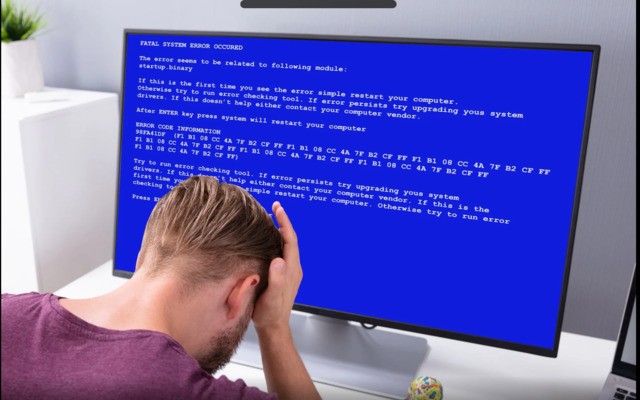
Ошибки в операционной системе это всегда не приятно. Но самое неприятное, геймеру видеть синий экран во время игры, чаще всего это происходит в самый неподходящий момент. Когда такое происходит на постоянной основе, это раздражает. Ниже поговорим о самых популярных причинах при которых возникает так называемый экран смерти, а также о путях решения этой проблемы.
Содержание скрыть
- Причины возникновения ошибки
- Перегрев процессора
- Перегрев процессора видеокарты
- Проблемы с драйверами видеокарты
- Проблемы с жёстким диском
- Проблемы с оперативной памятью компьютера
- Заключение
Причины возникновения ошибки
Врага нужно знать в лицо, перечислим основные причины, которые вызывают синий экран:
- Перегрев процессора
- Перегрев графического процессора видеокарты
- Проблемы с драйверами видеокарты
- Проблемы с жёстким диском
- Проблемы с оперативной памятью
Ниже рассмотрим их все более подробно, а также рассмотрим пути решения.
Перегрев процессора
Это, наверное одна из самых распространённых причин, которая может также вызывать синий экран при установке игры, а не только во время игры. Каждый процессор имеет свои критические температуры, за которыми следят специальные датчики. Как только BIOS видит, что критическая температура процессора превышена, то даёт команду на завершения работы.
Помимо этого, процессор, при отклонении от нормальной рабочей температуры начинает работать в аварийном режиме, что приводит к замедлению его работы.
К счастью данную проблему решить не сложно, достаточно почистить систему охлаждения процессора и заменить термопасту, после этого компьютер будут работать как прежде. Как это сделать читайте в этой статье .
Выявить причину довольно просто, установите программу AIDA64 и посмотрите, что показывают датчики, без нагрузки процессор (зависит от марки) показывает значения от 29°C — 50°C. Программа позволяет запустить стресс тест нужного оборудования, т.е. дать нагрузку, если охлаждение процессора в норме, но температура не превысит 70°C. Но опять же зависит от самого процессора, некоторые марки могут работать и при 80° (особенно в ноутбуке), надо смотреть характеристики процессора на сайте производителя.
Что такое стресс тест компьютера и какими ещё способами его выполнить читайте в этой статье .
Перегрев процессора видеокарты
Хотя процессор видеокарты способен работать при достаточно высоких температурах, он тоже имеет свои критические температуры, которые чаще всего и вызывают сбои во время игры. Как и охлаждение процессора компьютера, охлаждение видеокарты нуждается в постоянном обслуживании.
Температуры работы можно узнать также при использовании программы выше. Но чаще всего можно посмотреть на охлаждение видеокарты и визуально увидеть, что она нуждается в обслуживании. Также стоит обратить внимание на кулер охлаждения, лопасти должны быть целые и он должен крутиться при нагреве во время нагрузки.
Есть видео карты, так называемые тихие, у которых вентилятор начинает работать при нагреве видеопроцессора от 70°C, уточните данную информацию на сайте производителя.
Чистка охлаждения видеокарты не сложнее, чем процессора, даже удобнее и проще. Будьте осторожны не повредите её и не мойте её под водой (смешно, но бывают такие случаи), это может привести к её неработоспособности. Мыть можно только радиатор процессора, но после этого его необходимо хорошо просушить перед установкой.
Если у вас ноутбук, обратите внимание на следующую информацию представленную ниже.
Во всех ноутбуках присутствует вентилятор охлаждения, обычно он охлаждает сразу графическое ядро и процессор, которые соединяются между собой теплоотводящими трубками. И бывают такие ситуации, что вы выполнили все рекомендации по обслуживанию системы охлаждения, но температура продолжает держаться на критическом уровне. В этом случае рекомендую снять теплоотводящие трубки и проверить их на работоспособность.
Проверить трубку можно легко, включите горячую воду и один конец трубки поставьте под нее, если всё в порядке, то вы почувствуете как она начинает нагреваться в районе радиатора (на другом конце), нагревание происходит достаточно быстро. Если тепло по трубке не передается, придётся заменить эту часть охлаждения на заведомо исправную. Это не частая проблема, но случаи выхода из строя бывают.

Проблемы с драйверами видеокарты
Неправильно выбранные драйвер графического процессора может создавать не мало проблем и не только во время игры, но и при обычном использовании. Попробуйте переустановить драйвер вашей видеокарты скачав с официального сайта производителя. Если проблему не получилось решить при помощи новой версии драйвера, попробуйте использовать более старую. Также можно использовать и сторонний софт, который автоматически подберёт актуальную версию драйвера графического процессора.

Проблема не настолько частая, но очень неприятная, если вы не можете загрузить компьютер после установки обновления драйвера, запустите компьютер в безопасном режиме и удалите драйвер видеокарты.
Проблемы с жёстким диском
Жёсткий диск разбит на сектора, которые со временем имеют свойства выходить из строя. И в момент обращения компьютера к сектору вызывать синий экран. Такая проблема обычно решается заменой диска на новый. Проверьте диск на битые сектора, как это сделать написано в этой статье . Данная проверка не даёт 100% гарантии обнаружения проблемы с диском, но в 95% помогает её определить.
Также проблема с диском может проявляться долгой загрузкой операционной системы, медленной работой компьютера, загрузкой диска на 100% в диспетчере задач.
Но нельзя исключать и наличие вирусов в операционной системе, которые могут приводить как к замедлению работы компьютера, так и дополнительной нагрузке на процессор, видеокарту и жёсткий диск. Например, вирус-майнер, не похищает вашу информацию, но использует ваш компьютер для заработка криптовалюты. Как проверить компьютер на наличие такого вируса читайте в этой статье .
Проблемы с оперативной памятью компьютера
Пожалуй самая коварная из всех проблем, которые приводят к проблемам с появлениям синего экрана, как при установке, так и во время игры. Выявить её очень сложно, не смотря на то, что есть достаточное количество неплохих программ для тестирования оперативной памяти, они могу не выявить её неисправность.
Сам лично сталкивался с этой проблемой два раза. Первый раз купил оперативную память размером 4 гигабайта и после установки её в компьютер у меня начались проблемы с распаковкой архивов. Какой бы архив не распаковывал, показывало, что он как буд-то битый. Поменял по гарантии на две по 2 гигабайта, проблема исчезла, но нервов потратил прилично.
Второй раз проблема возникла на компьютере клиента. Он решил добавить оперативной памяти в свой старенький компьютер, докупив вторую планку. Но у него стал постоянно появляться синий экран во время игры в World of Tanks и не только. Я проверил температурные показатели компьютера и они были все в норме. После удаления новой планки оперативной памяти проблема исчезла.
Рекомендовал ему заменить её по гарантии в магазине на другую, желательно той же марки и частоты, что он уже использовал в компьютере, чтобы исключить конфликт. Заменил, через неделю отзвонился, радостным голосом сообщил, что проблема решилась.
При этом в магазине забрали на сутки оперативную память и как ему сообщили ошибок в работе не выявили, ладно хоть без проблем заменили на новую.
Заключение
Я постарался максимально рассказать об основных проблемах появления синего экрана. Надеюсь данная статья помогла решить вам проблему, может быть у вас есть, что добавить к статье, делитесь своим опытом в комментариях. Также не забудьте поделиться статьёй с друзьями.
Источник: pacan.pro

